如何修改Mac用户名,Mac如何更改用户名?
1、首先我们可以在 Mac 上,点击顶部的苹果菜单,然后再打开“系统偏好设置”选项,如图所示
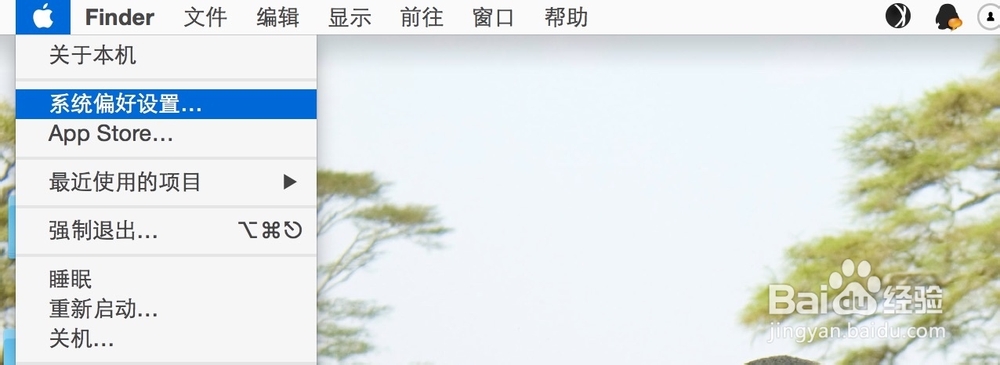
2、接着在系统的偏好设置窗口里,请点击打开“用户与群组”图标选项,如图所示
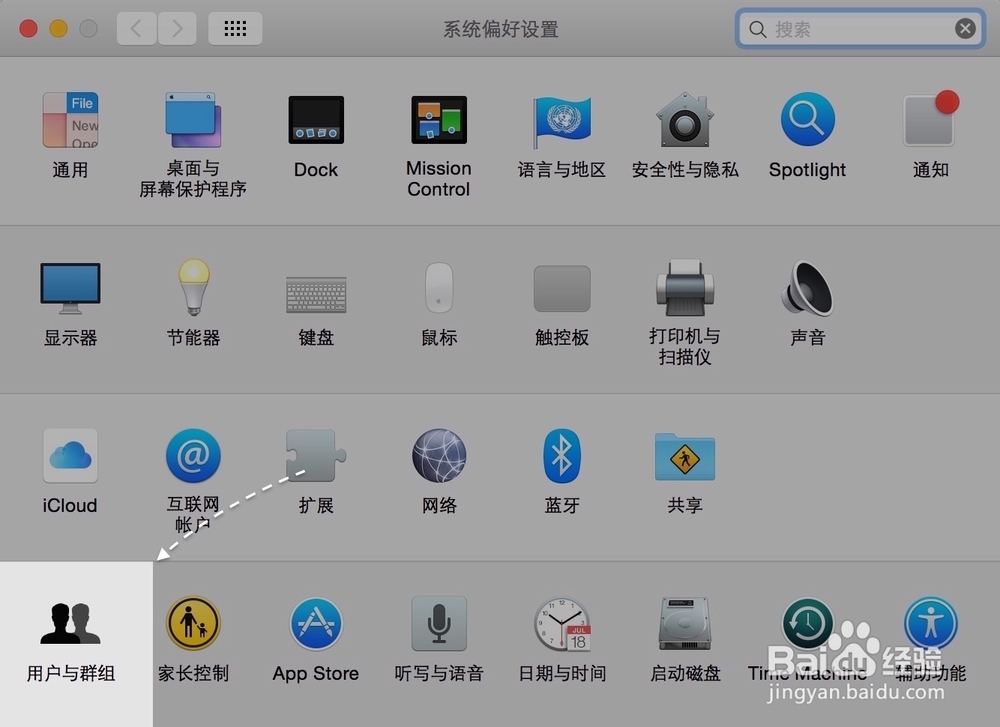
3、出于安全因素,系统默认是会锁住对用户的操作选项。如果想要对用户进行相关的操作,需要先点击左下角的“解锁”图标。
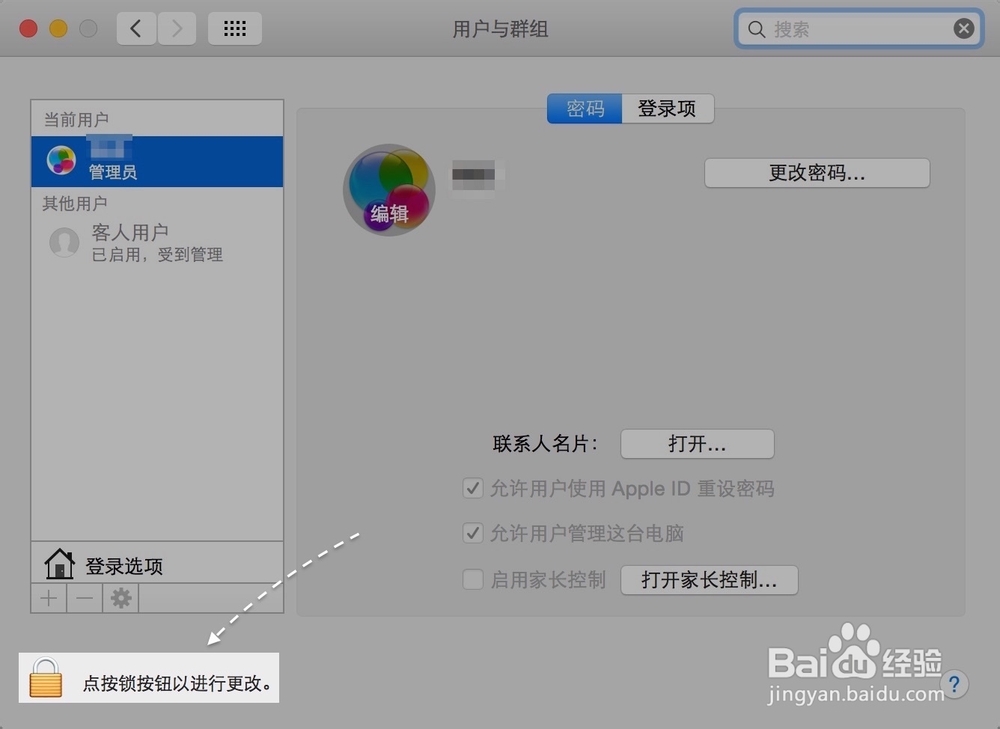
4、接着需要输入当前登录用户名的密码,如图所示
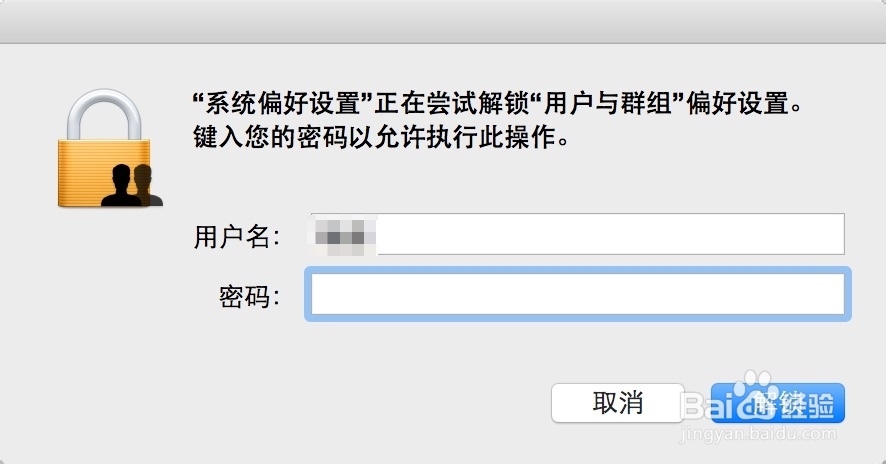
5、随后可以用鼠标右键点击想要对其操作的用户名,然后再选择“高级选项”,如图所示
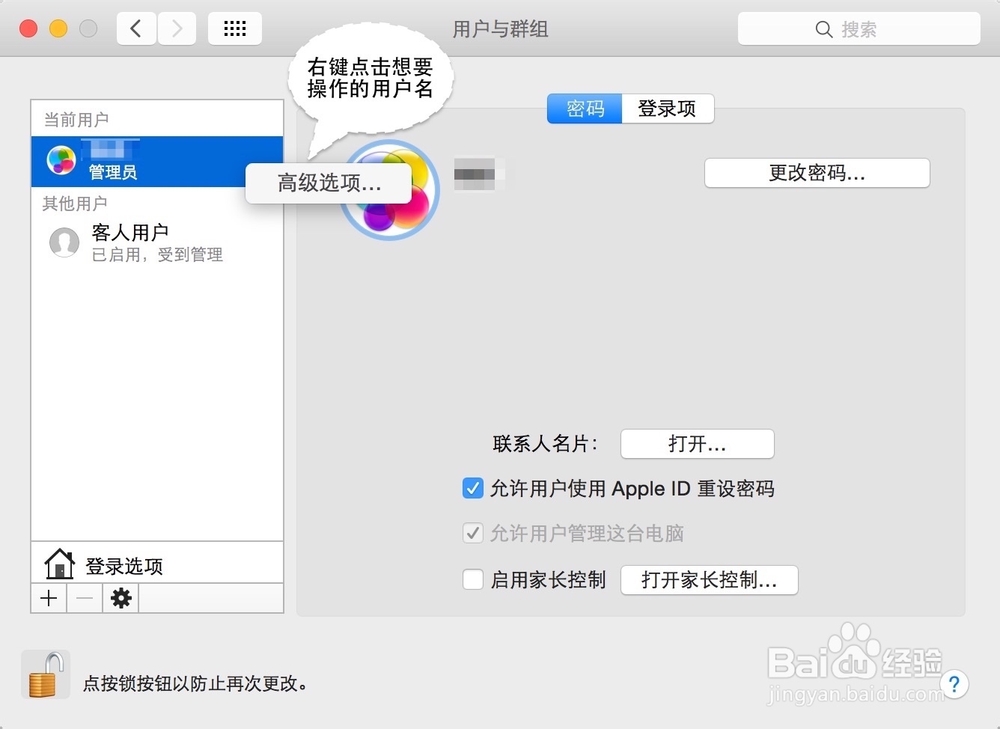
6、接下来在用户的详细信息设置窗口中,请找到“全名”一栏,它就是我们当前在 Mac 上所看到的用户名了。若想更改用户的名称,只需要对它进行修改即可。修改好以后,请点击“好”按钮保存并返回。
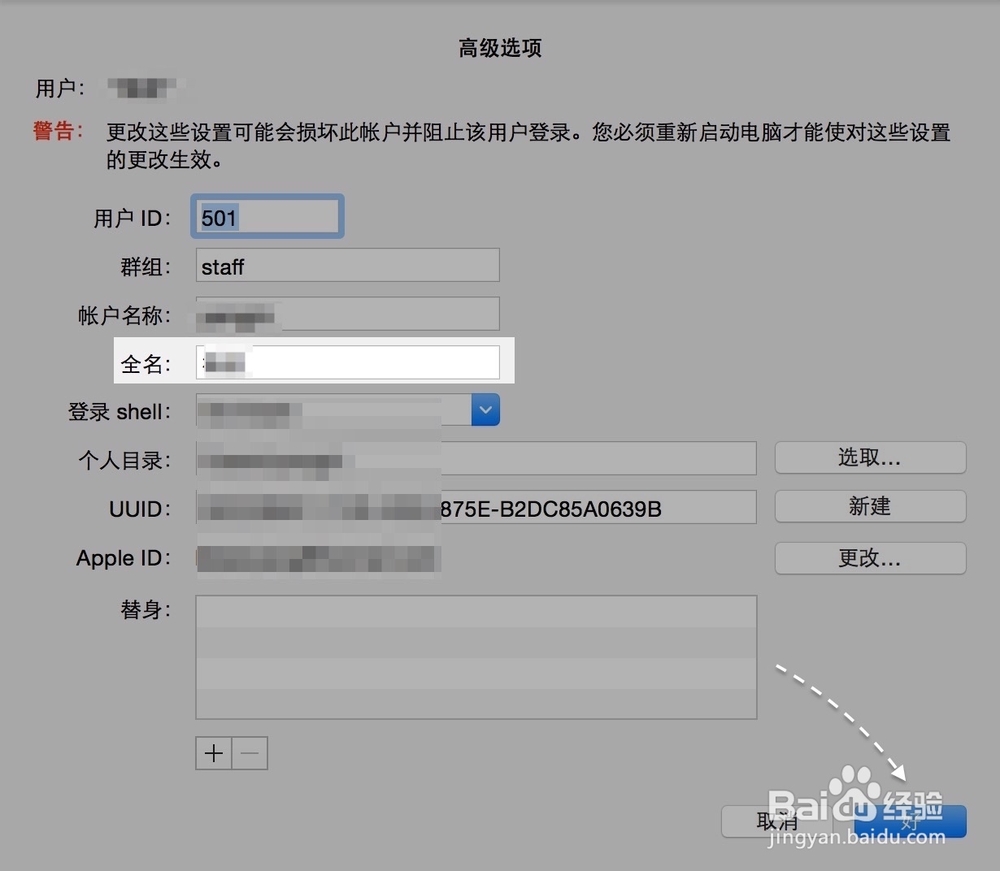
7、随后返回用户管理窗口时,可以看到当前的用户名称已经变成了,如图所示
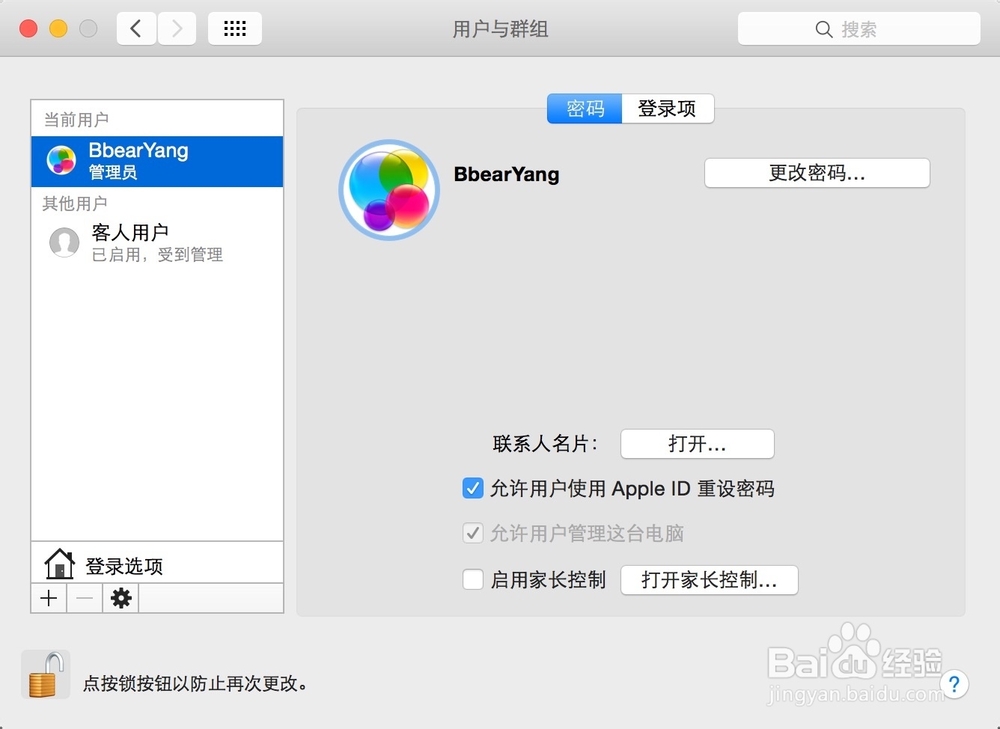
8、当修改完成以后,下次启动 Mac 的时候,在登录界面就可以看到新的用户名了。
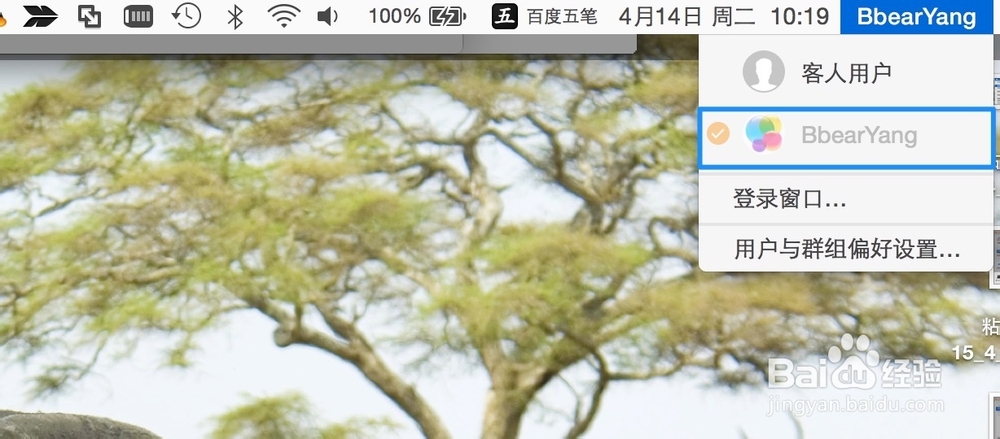
声明:本网站引用、摘录或转载内容仅供网站访问者交流或参考,不代表本站立场,如存在版权或非法内容,请联系站长删除,联系邮箱:site.kefu@qq.com。
阅读量:109
阅读量:84
阅读量:112
阅读量:25
阅读量:46